Pages
Manuale utente di Pages per iPad
- Ciao
- Novità
-
- Introduzione a Pages
- Elaborazione di testo o layout di pagina?
- Introduzione a immagini, grafici e altri oggetti
- Trovare un documento
- Aprire un documento
- Salvare e assegnare un nome a un documento
- Stampare un documento o una busta
- Copiare testo e oggetti tra app
- Gesti touchscreen di base
- Utilizzare Apple Pencil con Pages
- Personalizzare la barra strumenti
-
- Impostare la spaziatura tra le linee e tra i paragrafi
- Impostare i margini del paragrafo
- Formattare gli elenchi
- Impostare i punti di tabulazione
- Allineare e giustificare il testo
- Aggiungere interruzioni di riga e pagina
- Formattare le colonne del testo
- Collegare le caselle di testo
- Aggiungere bordi e regole (linee)
-
- Controllo ortografico
- Cercare info sulle parole
- Trovare e sostituire il testo
- Sostituire il testo automaticamente
- Mostrare il conteggio delle parole e altre statistiche
- Annotare un documento
- Impostare il tuo nome autore per i commenti
- Evidenziare il testo
- Aggiungere e stampare i commenti
- Rilevare le modifiche
-
- Inviare un documento
- Pubblicare un libro su Apple Books
-
- Introduzione alle funzionalità di collaborazione
- Invitare altri utenti a collaborare
- Collaborare a un documento condiviso
- Visualizza le attività più recenti in un documento condiviso
- Modificare le impostazioni di un documento condiviso
- Interrompere la condivisione per un documento
- Cartelle condivise e collaborazioni
- Usare Box per collaborare
- Utilizzare la modalità presentatore
- Copyright

Aggiungere e allineare testo all’interno di una forma in Pages su iPad
Vai all’app Pages
 su iPad.
su iPad.Apri un documento, tocca due volte la forma per visualizzare la tastiera, quindi inserisci il testo.
Se viene mostrato un indicatore di troncatura
 , che sta a indicare che nella forma c’è troppo testo perché possa essere mostrato, tocca la forma e trascina uno dei punti blu sul bordo della forma finché viene visualizzato tutto il testo.
, che sta a indicare che nella forma c’è troppo testo perché possa essere mostrato, tocca la forma e trascina uno dei punti blu sul bordo della forma finché viene visualizzato tutto il testo.Per allineare il testo nella forma, seleziona il testo, tocca
 , tocca Testo, quindi tocca uno dei pulsanti di allineamento disponibili.
, tocca Testo, quindi tocca uno dei pulsanti di allineamento disponibili.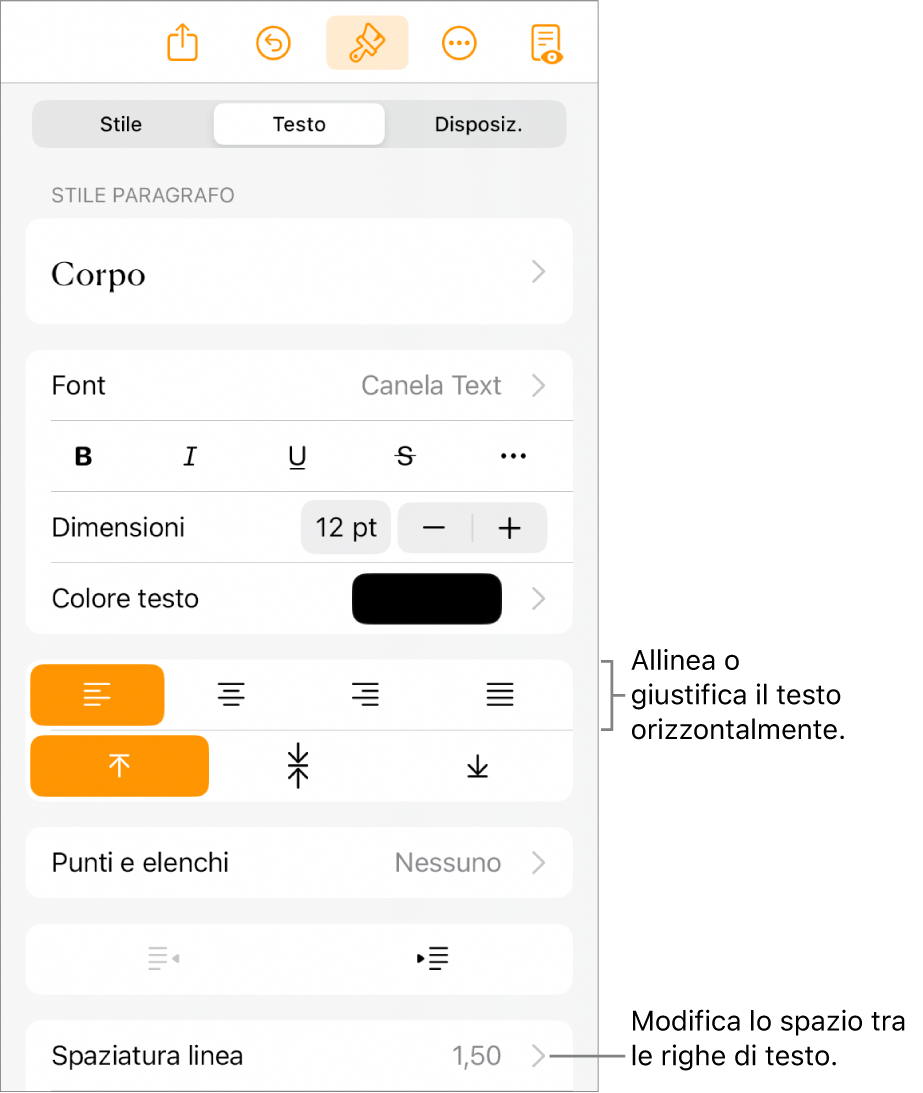
Inoltre, puoi posizionare un oggetto all’interno di una casella di testo o forma in modo che venga visualizzato in linea all’interno del testo.
Grazie per il tuo feedback.